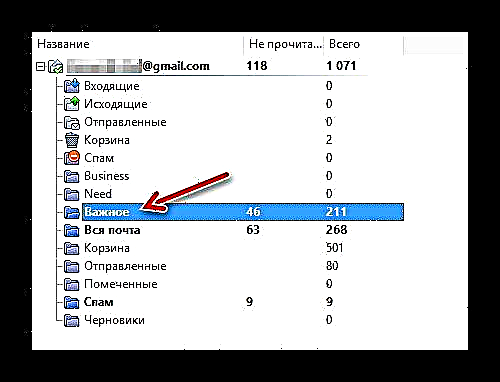Бат ашиглах үед! танд асуулт байгаа байх. "Тэгээд програм ирсэн бүх имэйлийг хаана хадгалдаг вэ?" Энэ нь компьютерийн хатуу диск дээрх тодорхой хавтас гэсэн үг юм.
Энэ асуултыг хэн ч яг ингэж асуудаггүй. Хамгийн магадлалтай, та үйлчлүүлэгч эсвэл бүр үйлдлийн системийг дахин суулгасан бөгөөд одоо имэйлийн хавтаснуудын агуулгыг сэргээхийг хүсч байна. Тиймээс "үсэг" үсэгнүүд хаана байгааг, тэдгээрийг хэрхэн яаж сэргээхийг олж мэдье.
Мөн үзнэ үү: Батыг тохируулах!
Бат! Зурвасууд хаана хадгалагдаж байна
Хулгана нь бусад мэйл илгээгчдийн нэгэн адил компьютер дээрх имэйлийн өгөгдлүүдтэй ажилладаг. Энэ програм нь хэрэглэгчийн профайлд зориулж хавтас үүсгэдэг бөгөөд энд тохиргооны файлууд, имэйлийн бүртгэлүүд, гэрчилгээний агуулга хадгалагддаг.
Батыг суулгах явцдаа! Та шуудангийн директороо хаана байрлуулахаа сонгож болно. Хэрэв та зохих замыг зааж өгөөгүй бол програм нь үндсэн сонголтыг ашиглана.
C: Хэрэглэгч Хэрэглэгчийн нэр AppData Роуминг Бат!
Бат руу яв! нэн даруй нэг буюу хэд хэдэн фолдерыг манай хайрцагуудын нэрээр тэмдэглэнэ үү. Тэд имэйл профайлын бүх өгөгдлийг хадгалдаг. Бас үсэг.
Гэхдээ энд тийм ч хялбар биш юм. Шуудан илгээгч нь үсэг тус бүрийг тусдаа файлд хадгалдаггүй. Ирсэн болон гарч буй имэйлийн мэдээллийн сан байдаг - архив гэх мэт. Тиймээс та тодорхой нэг мессежийг сэргээх боломжгүй болно. Тиймээс та хадгалахыг бүхэлд нь "сэргээх" шаардлагатай болно.
- Ийм ажиллагааг хийхийн тулд очно уу"Багаж хэрэгсэл" - Захидал импортлох - “Бат-аас! v2 (.TBB) ».
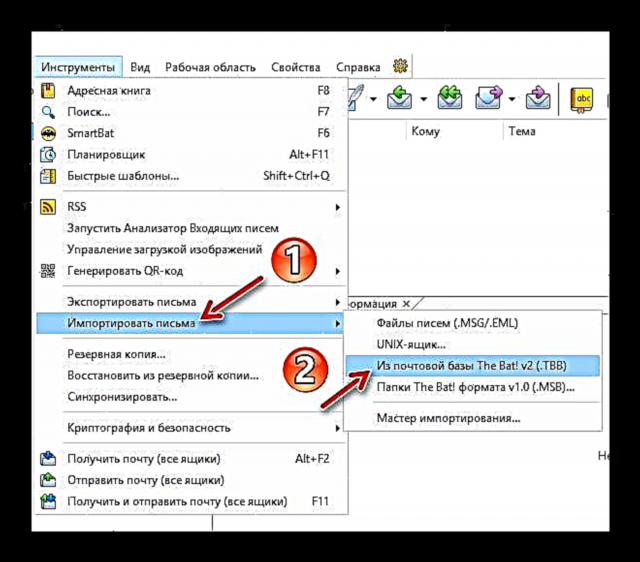
- Нээх цонхонд "Судлаач" бид захидлын профайлын хавтас, файлын дотор байгаа хавтсыг олдог "IMAP".
 Энд товчлуурын хослол "CTRL + A" бүх файлыг сонгоод дарна уу"Нээлттэй".
Энд товчлуурын хослол "CTRL + A" бүх файлыг сонгоод дарна уу"Нээлттэй".
Үүний дараа үйлчлүүлэгчийн имэйлийн мэдээллийн санг анхны төлөв рүү хөрвүүлэх ажлыг дуустал хүлээх л үлдэнэ.
Бат дээрх үсэгнүүдийг хэрхэн нөөцлөх, сэргээх вэ!
Та шуудангаа Ritlabs-аас дахин суулгаж, шуудангийн директорын шинэ директорыг тодорхойлно гэж бодъё. Энэ тохиолдолд алдагдсан үсгийг амархан сэргээж болно. Үүнийг хийхийн тулд хүссэн хайрцгийн өгөгдлийн хавтсыг шинэ зам дагуу зөөнө үү.
Энэ арга нь үр дүнтэй боловч хэдийгээр ийм нөхцөл байдлаас урьдчилан сэргийлэхийн тулд суурилуулсан өгөгдлийг нөөцлөх функцийг ашиглах нь дээр.
Бид хүлээн авсан бүх мэйлийг өөр компьютер руу шилжүүлж, Баттай хамт ажиллая гэж бодъё. За, эсвэл системийг дахин суулгахдаа үсэгнүүдийн агуулгыг хадгалах баталгаа өгөхийг хүсч байна. Энэ хоёр тохиолдолд та функцийг ашиглан мессежийг файл руу экспортлох боломжтой.
- Үүнийг хийхийн тулд үсэг эсвэл тодорхой мессеж бүхий хавтасыг сонгоно уу.
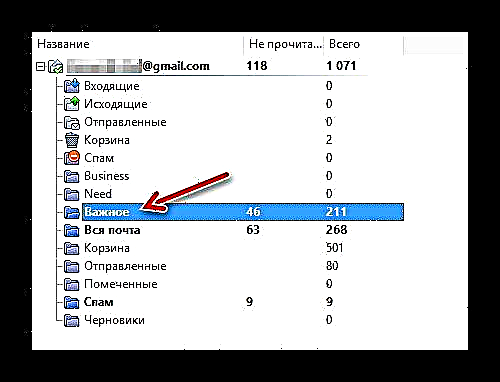
- Явна уу "Багаж хэрэгсэл" - Захидал экспортлох бидэнд тохирсон нөөц форматыг сонгоно уу - .MSG эсвэл .EML.

- Дараа нь нээгдсэн цонхон дээр файлыг хадгалах хавтсыг тодорхойлоод дарна уу ЗА.

Үүний дараа үсгүүдийн нөөц хуулбарыг, жишээ нь, өөр компьютер дээр суулгасан The Bat! Руу оруулж болно.
- Үүнийг цэсээр хийдэг. "Багаж хэрэгсэл" - Захидал импортлох - “Мэйл файлууд (.MSG / .EML)” ”.

- Энд бид зүгээр л цонхноос хүссэн файлыг олно "Судлаач" дээр дарна уу "Нээлттэй".

Үүний үр дүнд нөөцөөс ирсэн захиаг бүрэн сэргээж, имэйлийн дансны хуучин хавтсанд байрлуулна.

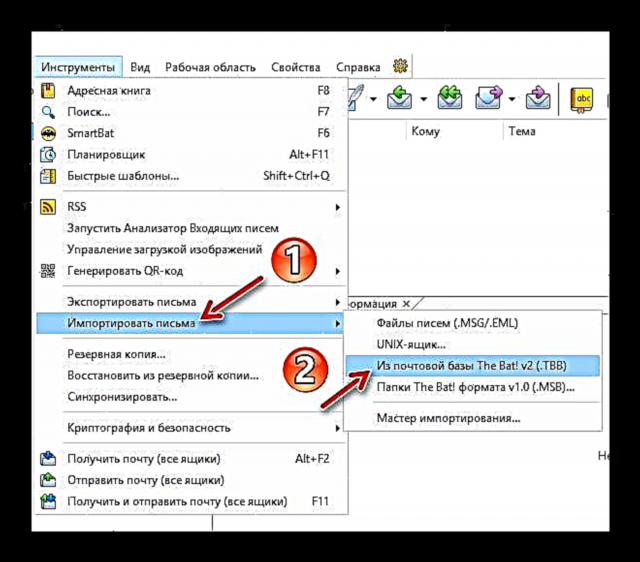
 Энд товчлуурын хослол "CTRL + A" бүх файлыг сонгоод дарна уу"Нээлттэй".
Энд товчлуурын хослол "CTRL + A" бүх файлыг сонгоод дарна уу"Нээлттэй".